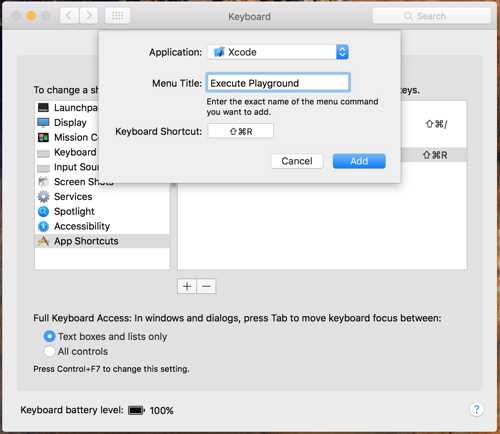为什么要设置手动运行Playground?
在XCode中运行Swift Playground时,默认代码会自动运行。这也挺好的,但在有些时候,你可能想要拖动运行,比如
测试比较耗性能的代码,希望代码完成后再运
使用电池供电,想省电以增加续
增加按下快捷键以运行时的那种控制感(好吧…)
怎么设置手动运行Playground?
很简单,在Playground界面的左下角,长按三角形的运行按钮,在弹出的菜单中选择手动运行即可。
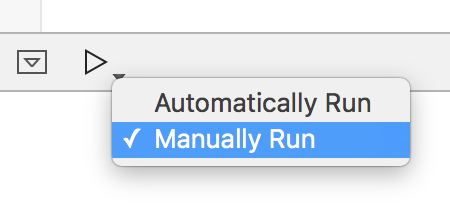
设置后,有两个入口可以手动运
more
Playground界面左下角中的运行按
XCode菜单:Editor > Execute Playground
怎么设置快捷键以手动运行Playground?
XCode默认并不支持使用快捷键手动运行,可能也是因为这个不常用吧。不过没关系,可以通过修改系统设置来实现。步骤如下:
• 依次打开 System Prefereneces > Keyboard > Shortcuts
• 在左侧列表中选择最下方的"App Shortcuts"
• 点击右侧列表中的添加,在Application中选择XCode,在Menu Title中输入"Execute Playground",在"KeyboardShortcut"中选择你偏好的快捷键,这里我选择的是Shift+Command+R。注意不要选择Command+R,这会和XCode本身的运行快捷键冲突而无法正常工作。